วิธีการตั้งค่าเราเตอร์ TP-Link OneMesh Wi-Fi 6 และตัวขยายช่วง

เชื่อมต่อตัวขยายช่วง TP-Link OneMesh Wi-Fi 6 กับเราเตอร์โดยใช้ WPS เว็บเบราว์เซอร์ หรือแอปมือถือ Thether
เราเตอร์ไร้สาย ASUS และระบบ mesh Wi-Fi ส่วนใหญ่มี โมดูล AiProtectionที่รวมเอาคุณสมบัติด้านความปลอดภัยมากมายควบคู่ไปกับการควบคุมโดยผู้ปกครองที่มีประโยชน์ หากคุณต้องการทราบว่าAiProtection ทำอะไรได้บ้าง ไม่ว่าจะมีประโยชน์หรือไม่ และวิธีการใช้เพื่อประเมินและปรับปรุงความปลอดภัยของเราเตอร์และเครือข่ายของคุณ โปรดอ่านคู่มือนี้:
สารบัญ
ASUS AiProtection คืออะไร? มันทำอะไร?
ASUS AiProtectionคือชุดเครื่องมือรักษาความปลอดภัยและความเป็นส่วนตัวที่มีอยู่ในเราเตอร์ไร้สาย ASUS และระบบ Mesh Wi-Fi ส่วนใหญ่ เครื่องมือเหล่านี้ทำงานบนคลาวด์และพัฒนาโดย ASUS โดยร่วมมือกับ Trend Micro ซึ่งเป็นบริษัทซอฟต์แวร์ความปลอดภัยทางไซเบอร์ข้ามชาติสัญชาติอเมริกัน-ญี่ปุ่น
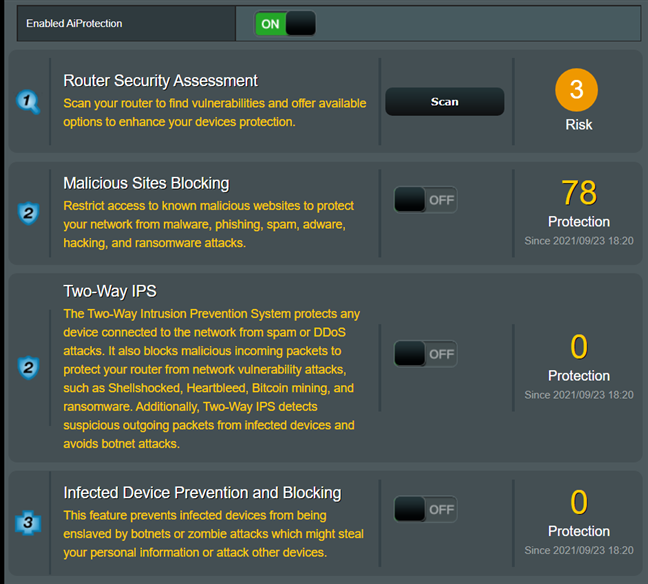
เครื่องมือรักษาความปลอดภัยที่มาพร้อมกับ ASUS AiProtection
แม้ว่าจำนวนเครื่องมือที่รวมอยู่ใน AiProtection อาจแตกต่างกันไปตามเราเตอร์ ASUS หนึ่งไปยังอีกเครื่องหนึ่ง ในกรณีส่วนใหญ่ AiProtection ประกอบด้วยสิ่งต่อไปนี้:
วิธีเปิดใช้งาน AiProtection บนเราเตอร์ ASUS หรือ mesh Wi-Fi
คุณอาจถามตัวเองว่า: ฉันควรเปิด ASUS AiProtection หรือไม่ หากคุณคิดว่าเครื่องมือที่มีประโยชน์ คำตอบคือใช่ คุณสามารถทำได้จากเว็บเบราว์เซอร์บนพีซีของคุณหรือจาก แอพมือถือ ASUS Routerสำหรับ Android และ iOS ฉันจะแสดงวิธีเปิด AiProtection จากทั้งคู่ ทีละรายการ
วิธีเปิด AiProtection จากเฟิร์มแวร์ของเราเตอร์
บนคอมพิวเตอร์ที่เชื่อมต่อกับเครือข่ายที่จัดการโดยเราเตอร์ ASUS ของคุณ ให้เปิดเว็บเบราว์เซอร์ที่คุณชื่นชอบและไปที่router.asus.com ป้อนชื่อผู้ใช้และรหัสผ่านของเราเตอร์เฉพาะของคุณ แล้วกดลงชื่อเข้าใช้
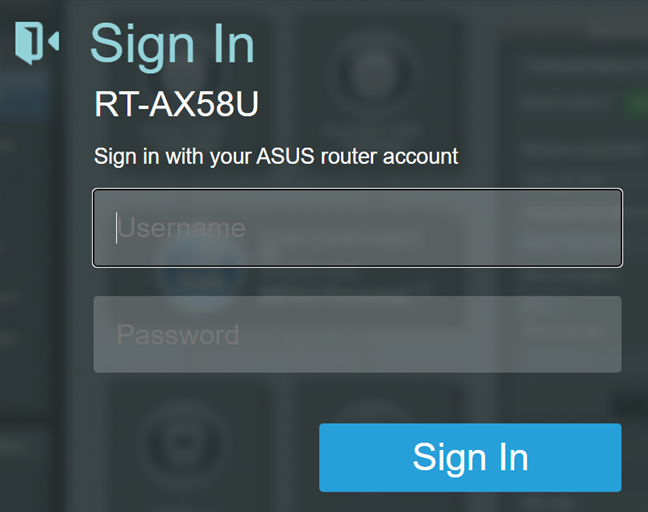
ล็อกอินเข้าสู่เราเตอร์ ASUS ของคุณ
เคล็ดลับ:สำหรับข้อมูลโดยละเอียดเพิ่มเติม นี่คือคู่มือฉบับสมบูรณ์เกี่ยวกับการลงชื่อเข้าใช้เราเตอร์ ASUS ของคุณ
หากคุณมีเฟิร์มแวร์เวอร์ชันล่าสุดสำหรับเราเตอร์ ASUS ของคุณ ให้เลือกAiProtectionในคอลัมน์ด้านซ้าย เปิด สวิตช์ Enabled AiProtectionและยอมรับข้อตกลงใบอนุญาต
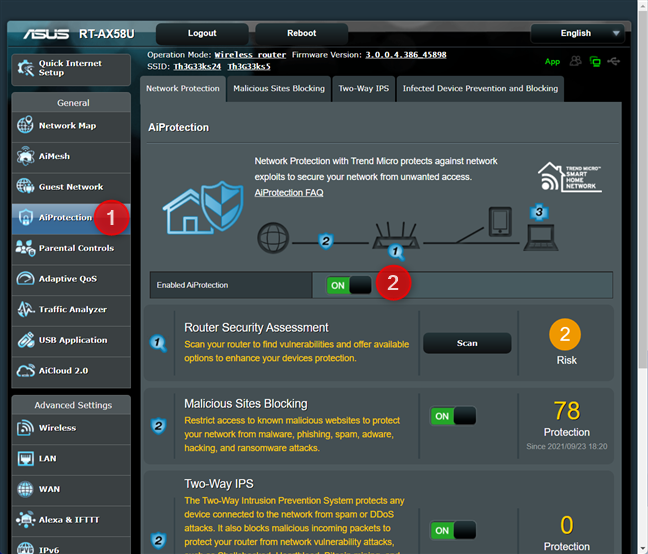
การเปิดใช้งาน AiProtection
สำหรับเฟิร์มแวร์เวอร์ชันเก่า ให้เลือกAiProtectionในคอลัมน์ด้านซ้าย จากนั้นเลือกNetwork Protection ทางด้านขวา ตาม ด้วยการเปิดสวิตช์สำหรับEnabled AiProtection
จากนั้น ตรวจสอบอีกครั้งว่า สวิตช์การ บล็อกไซต์ที่เป็นอันตราย, IPS แบบสองทางและ สวิตช์ การป้องกันและบล็อกอุปกรณ์ที่ติดไวรัสเปิดอยู่ หากไม่เป็นเช่นนั้น ให้เปิดใช้งานด้วยตัวเองด้วยการคลิกหรือแตะที่แต่ละรายการ
วิธีเปิด AiProtection จากแอป ASUS Router
คุณยังสามารถตั้งค่าคุณสมบัตินี้จาก แอพ ASUS Routerสำหรับ Android และ iOS เปิดแอปบนสมาร์ทโฟนของคุณ เชื่อมต่อกับเราเตอร์ ASUS หรือระบบ mesh Wi-Fi แล้วไปที่การตั้งค่า จากนั้นแตะAiProtection
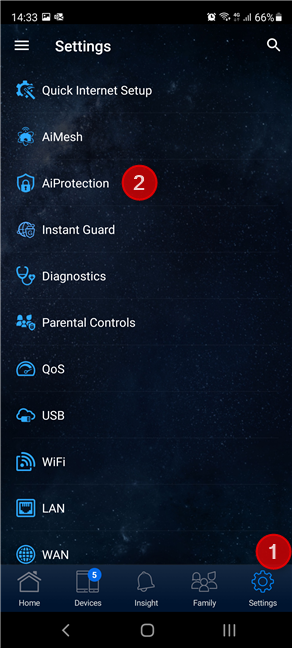
ไปที่การตั้งค่า > AiProtection
คุณเห็นสวิตช์หลายตัวที่สามารถเปิดหรือปิดได้ ในการเริ่ม โมดูล AiProtectionให้แตะสวิตช์เพื่อ เปิดใช้ งานAiProtection ข้างใต้คุณจะพบสวิตช์สำหรับเปิดและปิดคุณสมบัติแต่ละอย่างของAiProtection
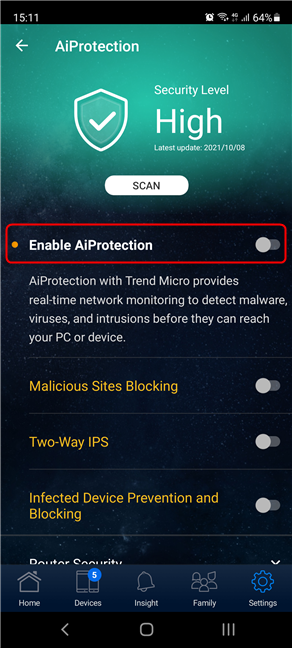
แตะเปิดใช้งาน AiProtection
เราเตอร์ ASUS และเครือข่ายในบ้านของคุณได้รับการปกป้องแล้ว
จะประเมินและปรับปรุงความปลอดภัยเครือข่ายของฉันด้วย ASUS AiProtection ได้อย่างไร
คุณสามารถประเมินว่าเราเตอร์และเครือข่ายของคุณได้รับการกำหนดค่าอย่างไรจากมุมมองด้านความปลอดภัยโดยใช้ เครื่องมือ ประเมินความปลอดภัยของเราเตอร์ซึ่งเป็นส่วนหนึ่งของAiProtection เครื่องมือนี้จะตรวจสอบสิ่งต่อไปนี้:
คุณสามารถเรียกใช้การประเมินความปลอดภัยของเราเตอร์ได้ทั้งจากเฟิร์มแวร์ของเราเตอร์ ASUS และจากแอปASUS Router เราจะครอบคลุมทั้งสองอย่าง โดยแต่ละส่วนจะอยู่ในส่วนของตนเอง
วิธีเรียกใช้การประเมินความปลอดภัยของเราเตอร์จากเฟิร์มแวร์ของเราเตอร์
ในเพจที่คุณเปิดใช้งานAiProtectionให้คลิกหรือแตะ ปุ่ม ScanถัดจากRouter Security Assessment
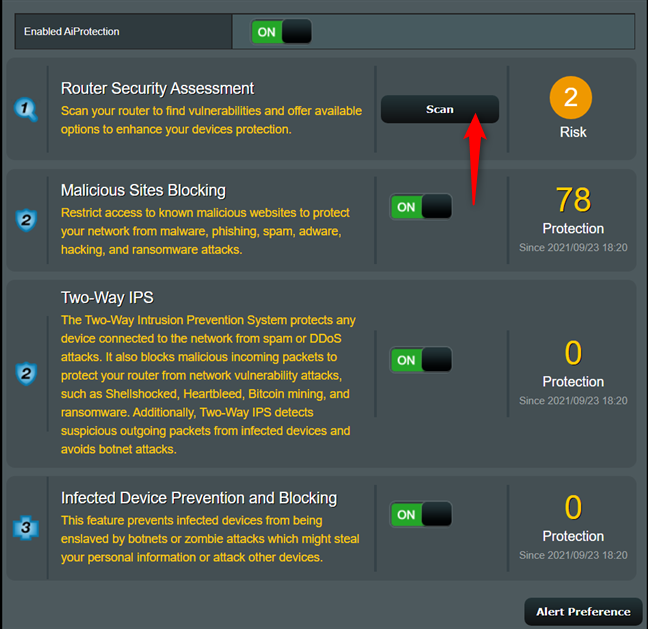
เรียกใช้การประเมินความปลอดภัยของเราเตอร์
ซึ่งจะเปิดหน้าต่างป๊อปอัปซึ่งคุณจะเห็นทุกสิ่งที่ตรวจสอบและสถานะ: สีเขียว (ใช่)และสีส้ม (ไม่ใช่ )
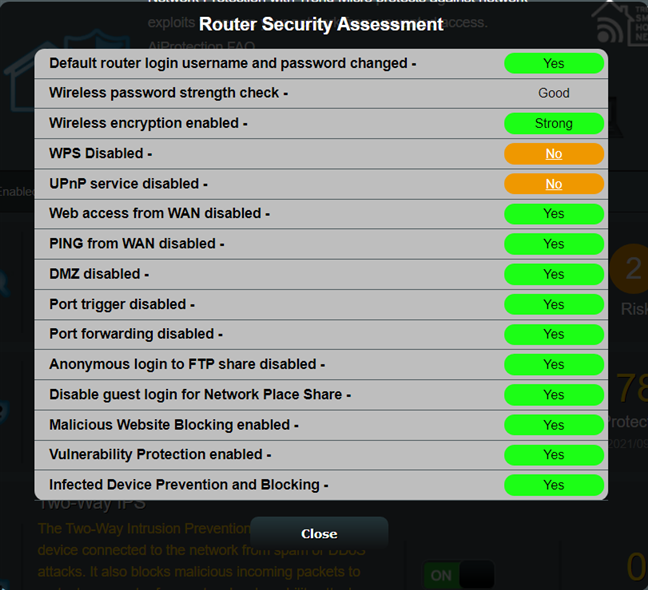
ผลการประเมินความปลอดภัยของเราเตอร์
สำหรับแต่ละเกณฑ์ที่สถานะเป็นNoคุณสามารถคลิกที่No text เพื่อไปยังหน้าซึ่งคุณสามารถแก้ไขการตั้งค่าที่เป็นปัญหาได้ แก้ไขแล้วเรียกใช้การประเมินความปลอดภัยของเราเตอร์อีกครั้งเพื่อดูว่าคุณสามารถปรับปรุงอะไรได้อีกจากจุดยืนด้านความปลอดภัย เมื่อทุกอย่างเป็นสีเขียว เราเตอร์ ASUS หรือระบบ mesh Wi-Fi ของคุณจะปลอดภัยเท่าที่ควร
วิธีเรียกใช้การประเมินความปลอดภัยของเราเตอร์จากแอป ASUS Router
ใน แอป ASUS Routerให้ไปที่Settingsจากนั้นไปที่AiProtection จากนั้นแตะ ปุ่ม สแกนแล้วคุณจะเห็นข้อความแจ้งว่า ระดับ ความปลอดภัยต่ำ (เช่นในภาพหน้าจอด้านล่าง) ปานกลางหรือสูง
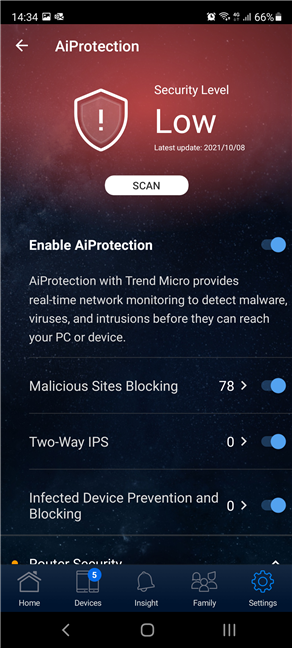
แตะปุ่มสแกน
เลื่อนลงไปที่ ส่วน ความปลอดภัยของเราเตอร์ใต้สวิตช์AiProtection ทั้งหมด จากนั้น คุณจะเห็นสถานะของแต่ละรายการที่ตรวจสอบโดยRouter Security Assessment
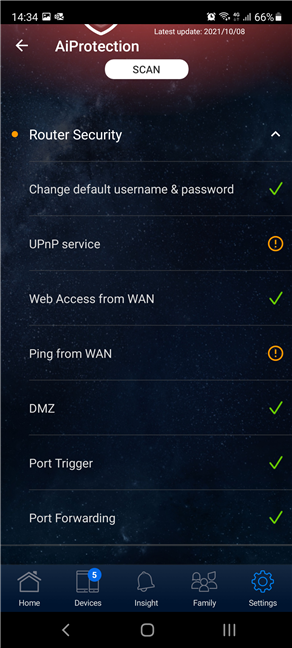
ผลการประเมินความปลอดภัยของเราเตอร์
เราเตอร์ ASUS และระบบ Wi-Fi แบบตาข่ายใดที่มี AiProtection
รายชื่อเราเตอร์ Wi-Fi และระบบ mesh Wi-Fi ที่มี ASUS AiProtection นั้นค่อนข้างยาวและเปลี่ยนแปลงตลอดเวลา คุณสามารถค้นหารายการทั้งหมดได้ที่นี่ สาระสำคัญของมันคือเราเตอร์ ASUS Wi-Fi 6 ทั้งหมดที่เปิดตัวจนถึงขณะนี้มีAiProtectionรวมถึงเราเตอร์ Wi-Fi 5 ระดับกลางและระดับพรีเมียมทั้งหมดจาก ASUS หากคุณต้องการความช่วยเหลือในการตัดสินใจซื้อเราเตอร์ตัวใด โปรดอ่านคำแนะนำเกี่ยวกับวิธีเลือกเราเตอร์ไร้สาย ASUS สำหรับบ้านของคุณ
จะปิด AiProtection บนเราเตอร์ ASUS หรือ mesh Wi-Fi ได้อย่างไร?
เมื่อคุณต้องการปิดใช้งาน คุณลักษณะ AiProtectionบนเราเตอร์ ASUS ของคุณ เพียงทำตามขั้นตอนเดียวกับการเปิดใช้งาน และตั้งค่าEnabled AiProtectionเป็นOff สิ่งนี้เป็นจริงสำหรับแอปASUS Router และเฟิร์มแวร์ของเราเตอร์
ความคิดเห็นของคุณเกี่ยวกับ ASUS AiProtection คืออะไร?
ตอนนี้คุณรู้แล้วว่าAiProtectionคืออะไรบนเราเตอร์ ASUS และระบบ mesh Wi-Fi และมันทำอะไรได้บ้าง คุณยังรู้วิธีใช้งานเพื่อประเมินความปลอดภัยของเราเตอร์และเครือข่ายของคุณ ลองใช้ด้วยตัวคุณเอง แล้วแจ้งให้เราทราบว่าคุณชอบAiProtectionหรือไม่ และคุณเห็นว่ามีประโยชน์หรือไม่
เชื่อมต่อตัวขยายช่วง TP-Link OneMesh Wi-Fi 6 กับเราเตอร์โดยใช้ WPS เว็บเบราว์เซอร์ หรือแอปมือถือ Thether
โควต้าดิสก์ใน Windows คืออะไร ทำไมพวกเขาถึงมีประโยชน์? วิธีการตั้งค่า? วิธีใช้งานเพื่อจำกัดพื้นที่เก็บข้อมูลของผู้ใช้แต่ละคน
ดูวิธีเปิด iPhone 11, iPhone 12 และ iPhone 13 วิธีปิด iPhone ของคุณ วิธีสไลด์เพื่อปิดเครื่อง iPhone ของคุณ
ดูวิธีใช้งานแบบไม่ระบุตัวตนใน Google Chrome, Mozilla Firefox, Microsoft Edge และ Opera วิธีเปิดการท่องเว็บแบบส่วนตัวในเบราว์เซอร์ทั้งหมด
วิธีใส่ Google Chrome แบบเต็มหน้าจอและเบราว์เซอร์อื่นๆ: Mozilla Firefox, Microsoft Edge และ Opera วิธีออกจากโหมดเต็มหน้าจอ
บัญชีผู้ใช้ Guest ใน Windows คืออะไร? มันทำอะไรได้บ้างและทำอะไรไม่ได้? จะเปิดใช้งานได้อย่างไรและใช้งานอย่างไร?
ทางลัดและวิธีการทั้งหมดที่คุณสามารถใช้เพื่อเริ่ม Task Scheduler ใน Windows 10, Windows 7 และ Windows 8.1 วิธีเริ่มแอปนี้ โดยใช้เมาส์ แป้นพิมพ์ หรือคำสั่ง
วิธีเชื่อมต่อกับเซิร์ฟเวอร์ FTP จาก Windows 10 โดยใช้ File Explorer เพื่อจัดการไฟล์และโฟลเดอร์บนเซิร์ฟเวอร์ FTP
เปลี่ยนสมาร์ทโฟน Android ของคุณให้เป็นเว็บแคมสำหรับพีซี Windows ของคุณ วิธีใช้แอพ DroidCam Wireless Webcam เพื่อจุดประสงค์นี้
เรียนรู้วิธีเปลี่ยน Subnet Mask ใน Windows 10 ผ่านแอปการตั้งค่า แผงควบคุม PowerShell หรืออินเทอร์เฟซของเราเตอร์
วิธีตั้งค่า Windows 10 ให้เปิดไฟล์ แอพ โฟลเดอร์ และรายการอื่นๆ ได้ด้วยคลิกเดียว วิธีคลิกเมาส์เพียงครั้งเดียวแทนการดับเบิลคลิก
วิธีพิมพ์ภาพขนาดใหญ่ (เช่น โปสเตอร์) ในหลาย ๆ หน้าโดยใช้ Paint จาก Windows 10
เรียนรู้วิธีซูมเข้าและซูมออกใน Google Chrome, Microsoft Edge, Mozilla Firefox และ Opera เพื่อปรับปรุงประสบการณ์การอ่าน
วิธีใช้แท็บรายละเอียดในตัวจัดการงานเพื่อจัดการกระบวนการที่ทำงานอยู่ สิ้นสุดกระบวนการ กำหนดลำดับความสำคัญ สร้างดัมพ์หน่วยความจำ หรือจำลองเสมือน
วิธีการเข้าถึงไดรฟ์ BitLocker USB เมื่อคุณลืมรหัสผ่าน พร้อมเคล็ดลับในการจัดการคีย์การกู้คืน
หากคุณไม่จำเป็นต้องใช้ Galaxy AI บนโทรศัพท์ Samsung ของคุณอีกต่อไป คุณสามารถปิดได้ด้วยการใช้งานที่เรียบง่ายมาก ต่อไปนี้เป็นคำแนะนำสำหรับการปิด Galaxy AI บนโทรศัพท์ Samsung
หากคุณไม่จำเป็นต้องใช้ตัวละคร AI ใดๆ บน Instagram คุณก็สามารถลบมันออกได้อย่างรวดเร็วเช่นกัน นี่คือคำแนะนำในการลบตัวละคร AI จาก Instagram
สัญลักษณ์เดลต้าใน Excel หรือที่เรียกว่าสัญลักษณ์สามเหลี่ยมใน Excel ถูกใช้มากในตารางข้อมูลสถิติ โดยแสดงจำนวนที่เพิ่มขึ้นหรือลดลงหรือข้อมูลใดๆ ตามที่ผู้ใช้ต้องการ
ผู้ใช้ยังสามารถปรับแต่งเพื่อปิดหน่วยความจำ ChatGPT ได้ทุกเมื่อที่ต้องการ ทั้งบนเวอร์ชันมือถือและคอมพิวเตอร์ ต่อไปนี้เป็นคำแนะนำสำหรับการปิดการใช้งานที่จัดเก็บ ChatGPT
ตามค่าเริ่มต้น Windows Update จะตรวจหาการอัปเดตโดยอัตโนมัติ และคุณยังสามารถดูได้ว่ามีการอัปเดตครั้งล่าสุดเมื่อใดได้อีกด้วย ต่อไปนี้เป็นคำแนะนำเกี่ยวกับวิธีดูว่า Windows อัปเดตครั้งล่าสุดเมื่อใด
โดยพื้นฐานแล้วการดำเนินการเพื่อลบ eSIM บน iPhone ก็ง่ายสำหรับเราที่จะทำตามเช่นกัน ต่อไปนี้เป็นคำแนะนำในการถอด eSIM บน iPhone
นอกจากการบันทึก Live Photos เป็นวิดีโอบน iPhone แล้ว ผู้ใช้ยังสามารถแปลง Live Photos เป็น Boomerang บน iPhone ได้อย่างง่ายดายอีกด้วย
หลายๆ แอปจะเปิดใช้งาน SharePlay โดยอัตโนมัติเมื่อคุณใช้ FaceTime ซึ่งอาจทำให้คุณกดปุ่มผิดโดยไม่ได้ตั้งใจและทำลายการสนทนาทางวิดีโอที่คุณกำลังทำอยู่ได้
เมื่อคุณเปิดใช้งานคลิกเพื่อดำเนินการ ฟีเจอร์จะทำงานและทำความเข้าใจข้อความหรือรูปภาพที่คุณคลิก จากนั้นจึงตัดสินใจดำเนินการตามบริบทที่เกี่ยวข้อง
การเปิดไฟแบ็คไลท์คีย์บอร์ดจะทำให้คีย์บอร์ดเรืองแสง ซึ่งมีประโยชน์เมื่อใช้งานในสภาวะแสงน้อย หรือทำให้มุมเล่นเกมของคุณดูเท่ขึ้น มี 4 วิธีในการเปิดไฟคีย์บอร์ดแล็ปท็อปให้คุณเลือกได้ด้านล่าง
มีหลายวิธีในการเข้าสู่ Safe Mode ใน Windows 10 ในกรณีที่คุณไม่สามารถเข้าสู่ Windows และเข้าสู่ระบบได้ หากต้องการเข้าสู่ Safe Mode Windows 10 ขณะเริ่มต้นคอมพิวเตอร์ โปรดดูบทความด้านล่างจาก WebTech360
ปัจจุบัน Grok AI ได้ขยายเครื่องสร้างภาพด้วย AI เพื่อเปลี่ยนรูปถ่ายส่วนตัวให้กลายเป็นสไตล์ใหม่ ๆ เช่น การสร้างภาพสไตล์ Studio Ghibli ด้วยภาพยนตร์แอนิเมชั่นชื่อดัง
Google One AI Premium เสนอการทดลองใช้ฟรี 1 เดือนให้ผู้ใช้สมัครและสัมผัสกับฟีเจอร์อัปเกรดมากมาย เช่น ผู้ช่วย Gemini Advanced
ตั้งแต่ iOS 18.4 เป็นต้นไป Apple อนุญาตให้ผู้ใช้ตัดสินใจได้ว่าจะแสดงการค้นหาล่าสุดใน Safari หรือไม่
Windows 11 ได้รวมโปรแกรมแก้ไขวิดีโอ Clipchamp ไว้ใน Snipping Tool เพื่อให้ผู้ใช้สามารถแก้ไขวิดีโอตามที่ต้องการได้ โดยไม่ต้องใช้แอปพลิเคชันอื่น




























